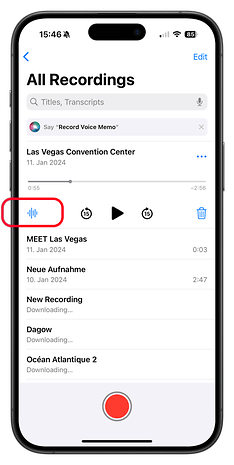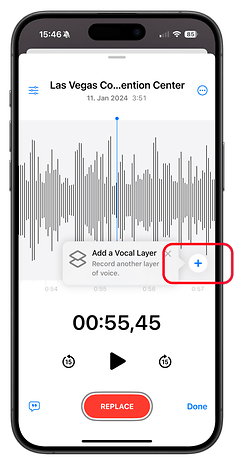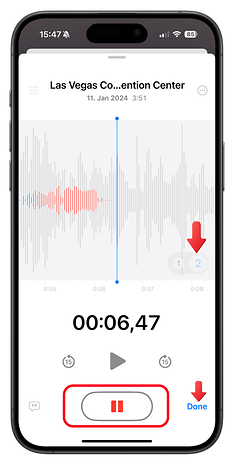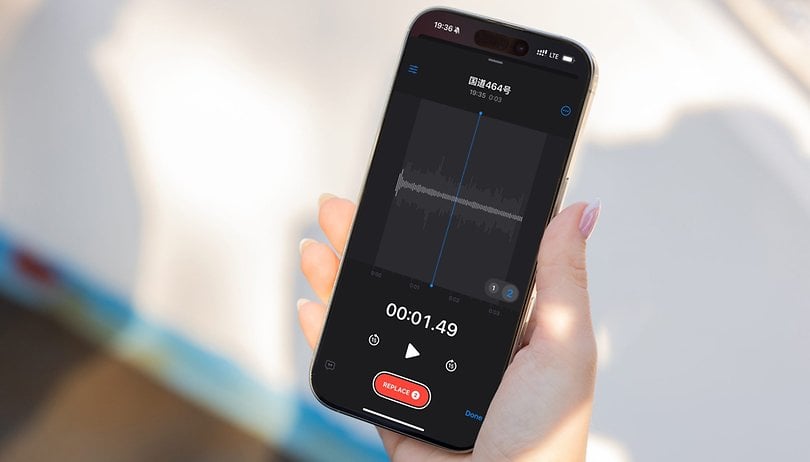
С iOS 18, Apple въведе слоест аудио запис в приложението за гласови бележки на iPhone 16 Pro и iPhone 16 Pro Max. Тази нова функция се възползва от A18 Pro Chipset, което позволява на потребителите да добавят гласово или нов запис отгоре на съществуваща инструментална или музикална песен. Ето как работи и как можете да го използвате на вашия iPhone.
Какво е слоест запис в гласови бележки?
Слоевият запис е нова функция в гласовите бележки, която ви позволява да добавяте или комбинирате допълнителен слой за запис към съществуваща песен, обикновено инструментална. Например, можете да запишете гласово или вокално изпълнение през музикална песен, като елиминирате необходимостта от използване на външни слушалки за възпроизвеждане по време на запис.
Забележка: Изходът се нарича слоест запис. Той съдържа както оригиналния музикален слой, така и наскоро записания вокален слой, разделен технически. Можете да комбинирате тези слоеве по -късно.
- Прочетете също: Сменете Siri за Chatgpt на iOS 18
Тази функция използва машинно обучение в A18 Pro Chipset, за да изолира и улавя само гласа ви, като същевременно игнорира инструментала. Освен това можете да смесвате или редактирате отделните слоеве в рамките на пистата след запис. Тази функционалност се предлага и на iPads, работещи с iPados 18.2 или по -нова версия, което го прави универсален инструмент както за изпълнители, така и за случайни потребители.
Кои Apple устройства поддържат слоест запис?
Слоевият запис изисква Apple A18 Pro Chipset, което означава, че е изключителен за iPhone 16 Pro (Review) и iPhone 16 Pro Max, въпреки че трябва да поддържа бъдещи устройства за iPhone и iPad.
Въпреки това, за да отворите и слушате слоести записи, устройства, работещи с iOS 18.2 или iPados 18.2, могат да ги възпроизвеждат във формат QTA (QuickTime Audio). Можете също така да смесите тези записи директно в приложението за гласови бележки на поддържани iPhone и iPad.
Как да създадете слоест запис на iPhone
За да използвате слоест запис, уверете се, че вашият iPhone 16 Pro или iPhone 16 Pro Max се актуализира до iOS 18.2 или по -нова версия.
Следвайте тези стъпки:
- Отворете приложението за гласови бележки (намерено в папката за комунални услуги).
- Изберете музикалния запис, към който искате да добавите вокален слой.
- Докоснете иконата на формата на вълната, за да видите формата на вълната на пистата.
- Докоснете бутона „+“, след което изберете номера на слоя, който искате да добавите.
- Натиснете иконата на микрофона, за да започнете да записвате своя вокален слой.
- Натиснете иконата Stop, за да завършите записа.
Вашите слоести записи ще се появят в списъка с записи, маркирани с икона с двойно слой до заглавието.
Как да смесвате и редактирате слоести записи на iPhone или iPad
Слоевите записи не обединяват автоматично оригиналните и новите песни. Ще трябва ръчно да ги смесвате. Тази функция работи на iPhone и iPad, работещи с iOS 18.2 или по -нова версия. Плюс това, можете да получите достъп до слоести записи чрез приложението за гласови бележки на други устройства на Apple за същия акаунт на Apple.
За смесване на слоести записи:
- Отворете приложението Voice Memos и изберете слоевия запис, който искате да смесите.
- Докоснете иконата на формата на вълната.
- Докоснете бутона Layers.
- Регулирайте плъзгача на сместа на слоя, за да смесите слоевете.
За отделяне на слоевете:
- Следвайте стъпки 1–2 по -горе.
- Вместо да изберете плъзгача на сместа, докоснете бутона от отделни слоеве (обозначен с обкръжена икона с три точки).
Функцията за запис на Apple в Voice Memos е мощен инструмент за добавяне на вокали или гласови предавания към инструментални песни, без да се нуждае от външно оборудване като слушалки. Плюс това, слоевите записи могат да се синхронизират на устройства и да се импортират в Logic Pro за по -нататъшно редактиране.
Бихте ли намерили тази функция за полезна на вашия iPhone 16 Pro? Моля, уведомете ни в коментарите!